Mac で Brave をデフォルトの Web ブラウザとして設定する方法
- WBOYWBOYWBOYWBOYWBOYWBOYWBOYWBOYWBOYWBOYWBOYWBOYWB転載
- 2023-04-15 17:28:031827ブラウズ
システム環境設定を通じて Brave を macOS のデフォルトの Web ブラウザにする
システム環境設定から直接 Brave をデフォルトのブラウザとして設定できます:
- プルダウンします。 アップルメニューから「システム環境設定」に移動します。
- 「一般」を選択します。
- 「デフォルトの Web ブラウザ」を見つけて選択メニューをクリックし、Web ブラウザとして「Brave」を選択します。 Mac のデフォルトのブラウザ
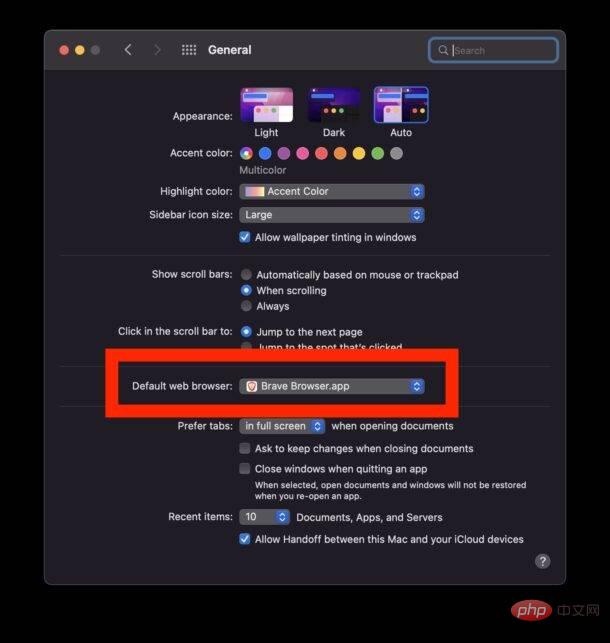
これで、Mac 上の別のアプリケーションから開いたリンクはすべて、Safari (またはその他) ではなく、Brave で自動的に起動されるようになります。デフォルトのブラウザ設定は、以前に変更したことがある場合です。)
Brave 経由で macOS のデフォルトの Web ブラウザとして Brave を設定します
You Brave は、から直接デフォルトのブラウザとして設定することもできます。 Brave ブラウザ自体。初めてアプリを起動すると、オプションが表示されます。それ以外の場合は、次の操作を行います:
- # Brave から Brave メニューをプルダウンし、[設定] に移動します
- [はじめに] タブで、[デフォルトに設定] を選択します。
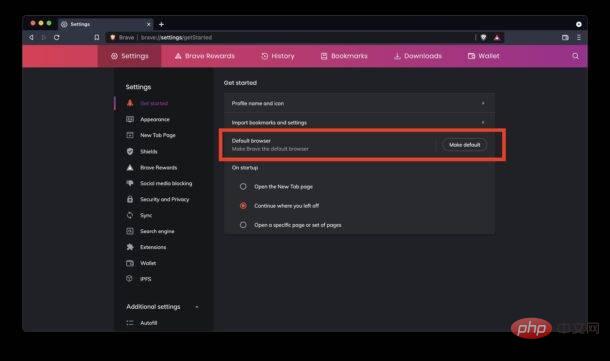
以上がMac で Brave をデフォルトの Web ブラウザとして設定する方法の詳細内容です。詳細については、PHP 中国語 Web サイトの他の関連記事を参照してください。
声明:
この記事はyundongfang.comで複製されています。侵害がある場合は、admin@php.cn までご連絡ください。

